Cum se editează pagina magazinului WooCommerce fără Elementor?
Publicat: 2022-10-18Te întrebi cum să faci pagina magazinului tău WooCommerce să iasă în evidență din mulțime? Una dintre cele mai bune modalități ar fi să editați pagina pentru a o face mai prietenoasă pentru cumpărători. De exemplu, puteți adăuga widget-uri ale produselor Elementor pentru personalizare îmbunătățită.
Dar pentru că există multe moduri de a edita pagina magazinului dvs. WooCommerce, pe care o folosiți? Ei bine, totul depinde de metoda cu care ești confortabil să lucrezi. Puteți utiliza pluginuri, elementor, coduri sau chiar o combinație de elementor și Shopready .
Fără alte prelungiri, haideți să aflăm cum vă puteți edita pagina magazinului WooCommerce fără elementor pentru o experiență de utilizator îmbunătățită.
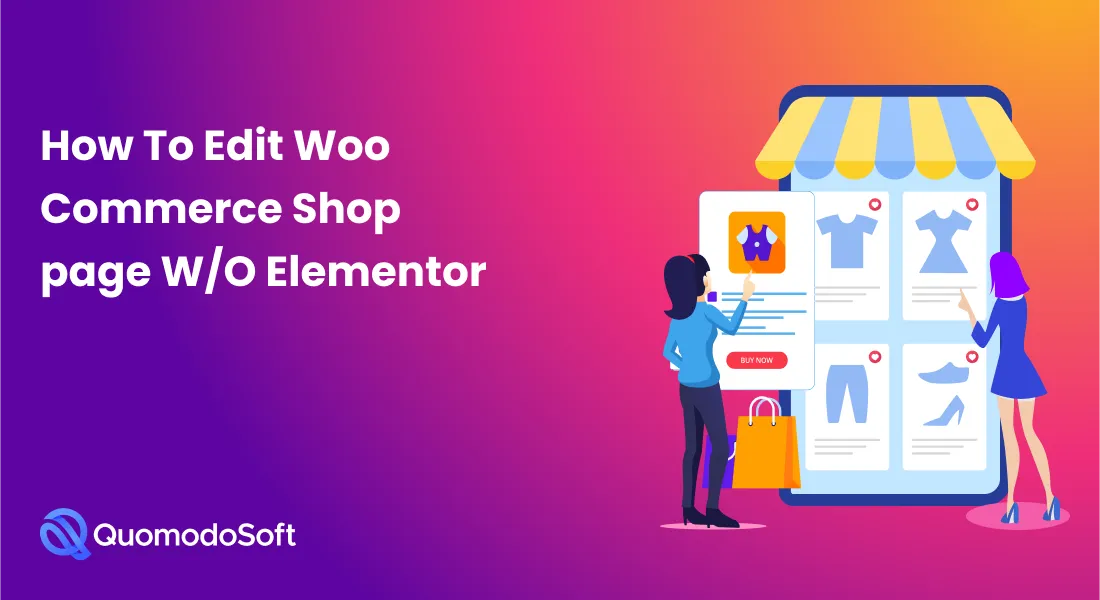
Dacă doriți să generați mai multe vânzări în afacerea dvs. online, ar trebui să începeți prin a vă edita pagina magazinului WooCommerce. În acest fel, îl puteți face mai ușor de utilizat. Mai jos sunt câteva dintre cele mai eficiente moduri de a vă personaliza pagina magazinului .
Cuprins
Metoda unu: Editare manuală
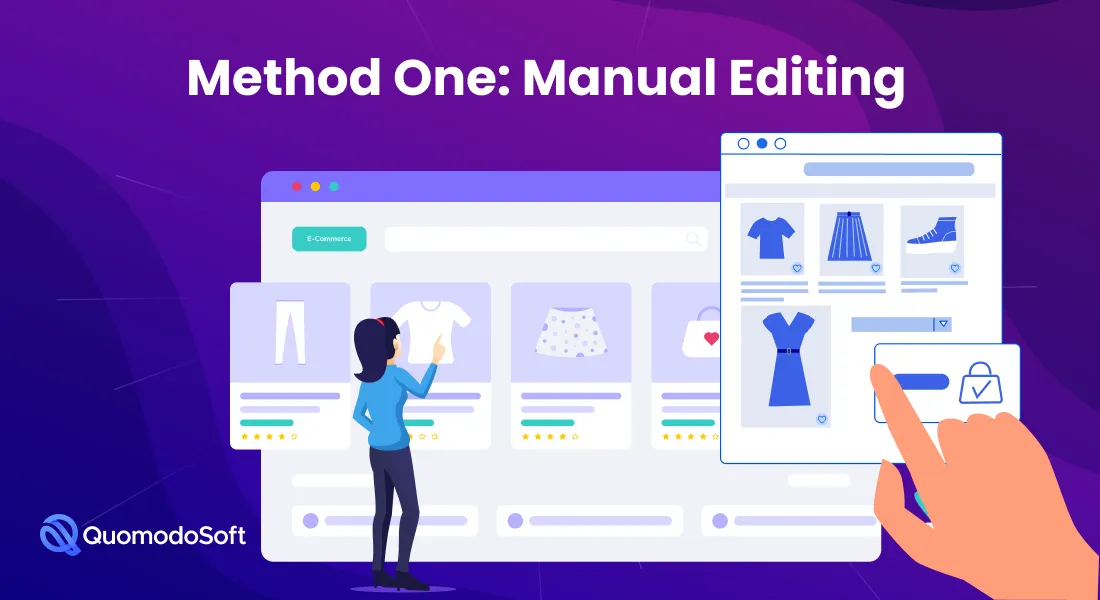
Dacă nu aveți nicio problemă la efectuarea unui pic de codare, puteți edita manual pagina magazinului dvs. WooCommerce. Mai jos este un ghid pas cu pas despre cum să o faci.
Pasul 1: Obțineți o temă pentru copil și denumiți-o
Când achiziționați tema site-ului dvs., aceasta ar trebui să vină cu o temă copil. Dar dacă nu îl găsiți, puteți oricând să cereți dezvoltatorului temei să vă ofere unul.
Pentru a denumi tema copilului, deschideți panoul de control WordPress și faceți clic pe File Manager. Apoi, selectați WP-Content > Teme > Numele-temei dvs. De aici, puteți alege să numiți copilului dvs. tema douăzeci și douăzeci de copii sau ceva apropiat.
Pasul 2: Adăugați o structură de foldere în tema copil
Odată ce ați creat tema copil, următorul pas ar trebui să fie crearea unei structuri de folder în cadrul acesteia. Mai întâi, faceți clic pe folderul cu tema copilului (douăzeci și douăzeci de copii), pe care îl puteți găsi sub teme. Apoi, creați un folder nou sub el și denumiți-l WooCommerce.
Pasul 3: Creați un subdosar
Sub folderul WooCommerce, va trebui să creați un alt folder și să îl numiți „archive-product-.php”. Acest folder șablon de arhivă de produse va servi ca fișier șablon pentru pagina magazinului.
Pasul 4: Adăugați conținut în fișierul șablon al paginii magazinului
Fișierul șablon de pagină de magazin pe care l-ați creat la pasul trei va fi gol. Deci, pentru a-l face funcțional, trebuie să adăugați conținut. Pentru a face acest lucru, puteți utiliza un cod. Dar dacă nu aveți cunoștințe despre cum să procedați, treceți pur și simplu la pasul următor.
Pasul 5: Creați șablonul pentru pagina de magazin
Aici, nu trebuie să proiectați o pagină de magazin WooCommerce de la zero. În schimb, puteți utiliza șablonul de pagină de produs deja pre-proiectat . Apoi, căutați Tema părinte și alegeți fie fișierul single.php, fie index.php. Apoi, copiați și inserați fiecare fișier în folderul WooCommerce pe care l-ați creat la pasul 2.
După aceea, ștergeți fișierul „archive-product.php” existent. Apoi, denumește noul fișier (single.php sau index.php) „archive-product.php”. În continuare, va trebui să utilizați coduri scurte pentru a edita pagina.
Pasul 6: Folosiți coduri scurte
Primul pas este să separați paginile de produse în rânduri sau coloane. De exemplu, puteți decide să plasați două produse într-un singur rând cu două coloane. În acest caz, puteți utiliza codul scurt:
Cu toate acestea, pentru a afișa produsele în două coloane cu o limită de șase produse pe fiecare coloană, utilizați acest cod scurt:
Pur și simplu introduceți codurile în fișierul archive-product.php. Dar mai întâi, trebuie să ștergeți codul existent. De asemenea, puteți încerca diferite coduri scurte până când obțineți aspectul dorit al paginii de magazin.
Metoda a doua: Utilizarea Elementor

Nu ai chef de codare? Ați putea la fel de bine să personalizați pagina implicită a produsului WooCommerce cu ajutorul elementor. Această metodă este destul de ușor de utilizat. Și iată pași simpli pentru a vă ajuta.

Pasul 1: Activați WordPress elementor
Dacă nu aveți un elementor, accesați tabloul de bord WordPress și faceți clic pe Pluginuri, apoi pe opțiunea Adăugați nou. În caseta de căutare, căutați Elementor site builder și alegeți să îl instalați. În cele din urmă, apăsați butonul Activare.
Pasul 2: Proiectați o nouă arhivă de produse
După instalarea elementor, pur și simplu creați un nou șablon de arhivă de produse . Puteți face acest lucru accesând Tabloul de bord de administrare WordPress și selectând Șabloanele mele.
Sub Șabloane, faceți clic pe fila Adăugați nou din partea stângă sus a tabloului de bord și selectați Arhiva de produse. În cele din urmă, folosind opțiunea Creare șablon, denumește-ți șablonul.
Pasul 3: personalizați șablonul
Pentru a personaliza șablonul de pagină de produs, puteți alege să o faceți de la zero. În acest caz, veți găsi o mână de widget-uri unice pe panoul de editare pe care le puteți utiliza.
Alternativ, puteți utiliza orice șablon prestabilit. Elementor vă permite să alegeți diferite machete și stiluri de pagină de produs. Deci, trebuie doar să alegeți un stil și apoi să-l personalizați pentru a se potrivi mărcii dvs.
Pasul 4: Folosiți widget-urile produselor
Pentru a vă personaliza în continuare pagina magazinului WooCommerce, va trebui să adăugați widget-uri. Pe tabloul de bord Elementor WordPress, faceți clic pe fila Elemente. Veți vedea o mulțime de widget-uri din care să alegeți, inclusiv un coș de meniu, produse, o adăugare personalizată în coș și multe altele.
Pasul 5: previzualizați pagina magazinului personalizat
Înainte de a apăsa butonul de publicare, trebuie să previzualizați pagina produsului. În panoul din stânga jos, veți vedea o pictogramă în formă de ochi. Faceți clic pe pictogramă și alegeți Setări de previzualizare. Apoi, selectați un anumit produs pentru previzualizare.
Pasul 6: Salvați și publicați
După ce ați terminat de editat pagina magazinului și sunteți mulțumit de personalizări, faceți clic pe butonul Publicați. Va apărea un câmp Adăugare condiție care vă va întreba unde doriți să fie afișat șablonul de produs.
Selectați opțiunea Pagina de magazin și apoi faceți clic pe butonul Salvare și închidere. Pagina dvs. personalizată a magazinului WooCommerce ar trebui să fie live acum.
Metoda trei: Utilizarea pluginurilor
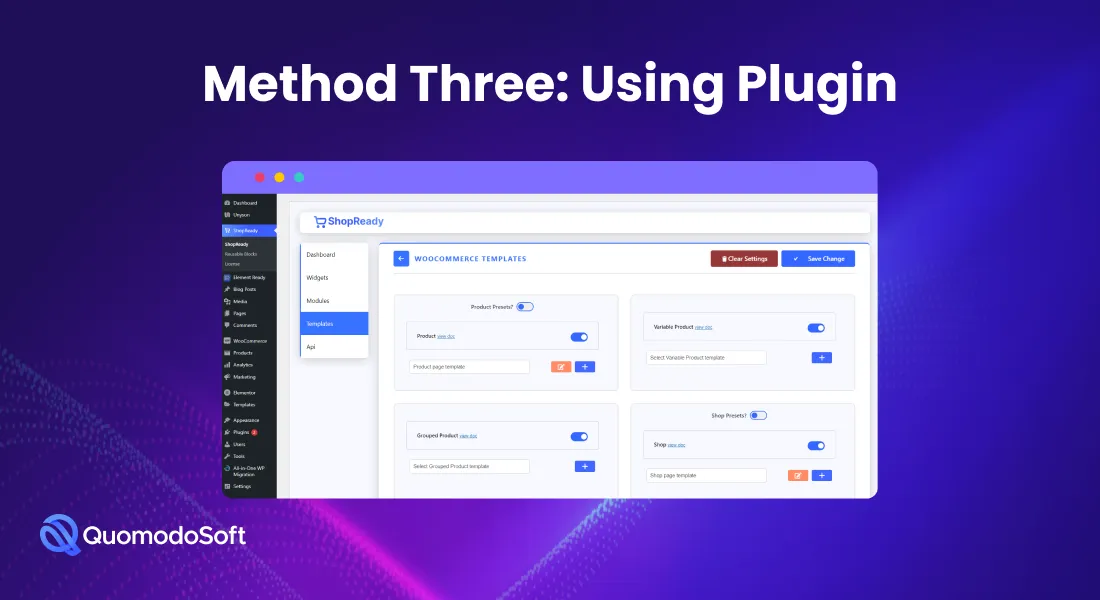
Puteți folosi orice plugin doriți, deoarece există multe dintre ele disponibile. Cu toate acestea, în această postare, ne vom concentra pe utilizarea unei combinații de pluginuri elementor și Shopready . Urmați acești pași pentru a vă edita pagina magazinului.
Pasul 1: Instalați Shopready
Pe tabloul de bord WordPress, faceți clic pe fila Plugin-uri și selectați opțiunea Adăugați nou. Apoi, în caseta de căutare din secțiunea din dreapta sus a panoului, căutați Shopready și faceți clic pe butonul Activare.
Pasul 2: adăugați un șablon de pagină de magazin
În continuare, ar trebui să dezvoltați un șablon de pagină de magazin pentru a personaliza pagina implicită a produsului WooCommerce . Pentru a face acest lucru, găsiți pluginul Shopready, apoi sub Tabloul de bord, selectați Șabloane. Aici veți găsi o gamă de șabloane prefabricate pe care le puteți alege să se potrivească cu stilul mărcii dvs.
Alegeți șablonul și mutați comutatorul de comutare la dreapta pentru a activa șablonul. În cele din urmă, faceți clic pe butonul Salvare modificări.
Pasul 3: personalizați șablonul
După ce ați ales șablonul de pagină Shopready, acum este timpul să-l personalizați folosind elementor. Puteți personaliza folosind generatorul de pagini cu detalii despre produs, generatorul de pagini de coș, generatorul de pagini de arhivă sau chiar generatorul de pagini de cont. Shopready vă oferă atât de multe funcții de personalizare. După ce ați terminat de editat pagina magazinului WooCommerce, faceți clic pe butonul Actualizare.
De ce să folosiți Shopready pentru a edita pagina de magazin WooCommerce?
Nu sunteți sigur de ce ar trebui să utilizați Shopready și nu orice alt plugin pentru a vă edita pagina magazinului? Iată câteva dintre motive.
Ușurință în utilizare
Nu numai că Shopready este ușor de utilizat pentru a edita o pagină de magazin WooCommerce, dar se mândrește și cu funcții de personalizare ușor de navigat. Și mai bine, vine cu opțiuni de șablon de pagină de produs pre-proiectate . Prin urmare, nu trebuie să fii un guru al tehnologiei pentru a utiliza acest plugin.
Kit complet de pluginuri
Un alt motiv pentru care ar trebui să luați în considerare utilizarea unei combinații de elementor și Shopready este că acest plugin vine ca un kit complet. Mai simplu spus, vine cu tot ce aveți nevoie pentru a vă personaliza pagina de magazin WooCommerce, inclusiv un constructor de magazine.
Asistență excelentă pentru clienți
Când utilizați Shopready pentru a vă edita pagina magazinului WooCommerce, aveți asigurarea de asistență 24 de ore din 24, plus instruire gratuită. Deci, dacă rămâneți blocat undeva, puteți oricând contacta asistența pentru clienți pentru asistență.
Disponibil în versiuni gratuite și plătite
Dacă aveți un buget redus, puteți profita de versiunea gratuită Shopready, care oferă multe opțiuni de personalizare. Dar dacă doriți mai multe licențe de site, puteți alege versiunile Startup, Business sau Agency Shopready.
Concluzie
Modul în care vă prezentați produsele pe site-ul dvs. de comerț electronic poate avea o influență semnificativă asupra vânzărilor dvs. Din acest motiv, este foarte logic să personalizați pagina implicită a magazinului WooCommerce. Cu toate acestea, trebuie să decideți dacă doriți să vă editați pagina manual, folosind Elementor sau pluginuri.
În general, dacă aveți cunoștințe de bază de codare, vă recomandăm să editați manual pagina magazinului. Dar dacă doriți o modalitate rapidă și ușoară de a face personalizarea, puteți lua în considerare utilizarea elementor. Între timp, dacă doriți o metodă care oferă caracteristici unice de personalizare, ar trebui să utilizați o combinație de elementor și Shopready .
